Proxy poslužitelji su međusobno povezana računala. Internet i proxy su skraćenica za proxy poslužitelje. Kada se web stranici pristupa iz tražilice, ta web stranica proxy smatra korisnikom, a ne lokalnim strojem. Proxy se koristi za skrivanje stvarne lokacije korisnika i omogućuje nam da posjetimo web stranicu koja bi bila ograničena. Imajte na umu da svi proxy poslužitelji ne pružaju isti mehanizam zaštite kao VPN. Kada koristimo ExpressVPN, nema potrebe za drugim proxyjem. Ako imamo problema pri povezivanju s internetom, možda koristimo proxy poslužitelj. Proxiji igraju glavnu ulogu dok služe sigurnosti za naša računala. Mogu se postaviti kao vatrozidi ili web filtri za zaštitu vašeg računala od mrežnih prijetnji poput virusa. Ovdje ćemo otkriti korake za promjenu proxy postavke u Chromeu.
Prednosti proxy poslužitelja
- Proxy povećava sigurnost. Ako proxyji nisu postavljeni, hakeri bi mogli napasti i pristupiti IP adresi te je upotrijebiti za oštećenje lokalnog računala.
- Trebali bismo koristiti razne proxy poslužitelje kako bismo izbjegli napade neželjenim reklamama i pristup informacijama o našim IP adresama.
- IP adresu druge zemlje možemo koristiti navođenjem proxy poslužitelja. Čineći to, možemo pristupiti svim resursima računala s kojima određena država ili nacija smije komunicirati.
- Proxy postavke vrlo su korisne u organizaciji. Možemo spriječiti pristup bilo kojoj web stranici koja nije povezana sa zadacima organizacije. Također možemo ograničiti web stranice koje obično dovode do odvraćanja zaposlenika od njihovih važnih zadataka. Kako bi uklonile iskušenja za gubljenje vremena, neke organizacije blokiraju web stranice društvenih medija.
- Moći ćemo brže pristupiti web-stranicama ako naš pružatelj proxy poslužitelja održava sadržaj stranice tako da se zahtjev ne mora slati poslužitelju web-domaćina samo radi prikupljanja potrebnih informacija.
Nedostaci proxy poslužitelja
- Ako se prate sve upute za postavke proxyja u web pregledniku, ponekad i to uzrokuje probleme. Budući da proxy postavku mogu promijeniti dodaci i ažurirati proširenje preglednika.
- Zlonamjerni proxy davatelji mogu tiho zaraziti naše uređaje prilikom pregledavanja bannera i oglasa. Proxy poslužitelj nas je izložio riziku od kibernetičkog napada. Za to bismo trebali imati autentične vatrozide i pouzdan antivirusni softver.
- Neobično je da proxy usluge čuvaju evidenciju aktivnosti surfanja korisnika. Osim toga, pružatelj usluga bit će svjestan stvarnog javnog IP-a. Dakle, samo domaćini web-mjesta i njihovi klijenti mogu vas identificirati.
- Postoji nekoliko sumnjivih proxy dobavljača za kradljivce podataka. Oni bi iskoristili pouzdanje da prodaju naše privatne podatke pobjedniku ponude sa zlonamjernim namjerama.
Promijenite postavke proxyja u chromeu
Prema zadanim postavkama, Chrome se povezuje na internet i mrežu pomoću zadane postavke operativnog sustava računala. Postavljanje stroja omogućuje trenutni pristup internetu. Ključni koraci za promjenu Chromeovih proxy postavki navedeni su u nastavku. Chrome ima svoju opciju za proxy postavke. Na početnoj stranici chrome kliknite na ikonu izbornika. Iz opcije izbornika odaberite postavke.
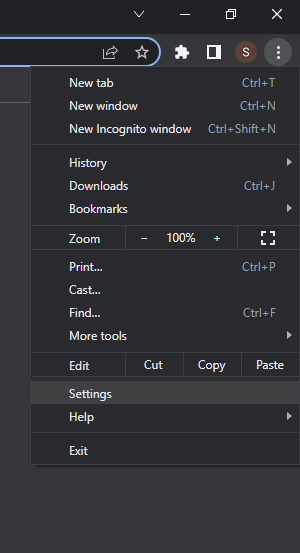
Kao što vidimo, stranica s postavkama Chromea je sada otvorena. Od ove točke moramo odrediti opciju 'sustav'. Kliknite opcije 'sustavi' za sljedeći korak.
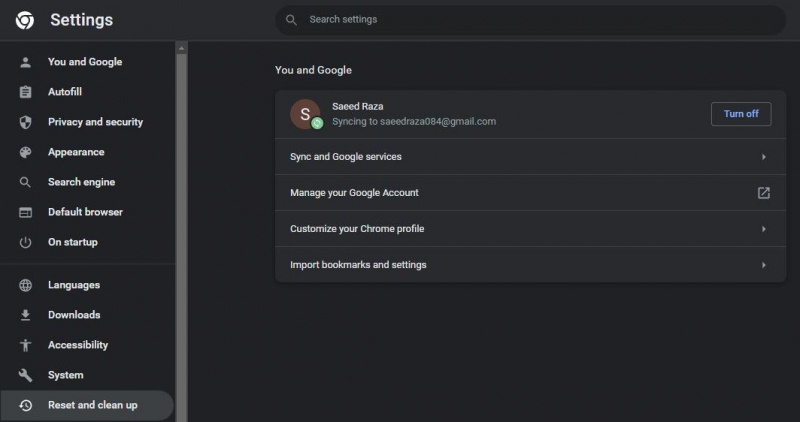
Otvara se odjeljak 'sustav'. Na popisu imamo još tri opcije koje nudi opcija 'sustav' u Chromeu. Posljednja opcija, 'otvori proxy postavke računala', mora biti odabrana. Pritiskom na ikonu strelice iz te opcije dolazimo do “postavki” računala.
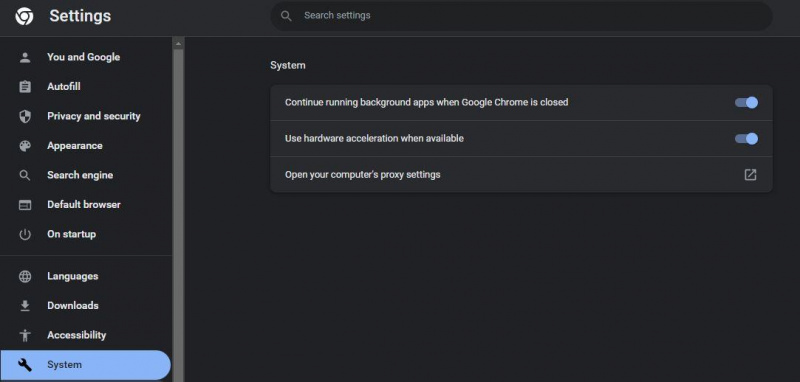
Sada smo unutar našeg sustava i 'postavljamo' aplikaciju. Ovdje je otvoren odjeljak 'proxy'. Ovdje možemo promijeniti postavke proxyja. Kako je druga opcija postavke proxyja onemogućena, možemo je uključiti pritiskom na taj gumb.
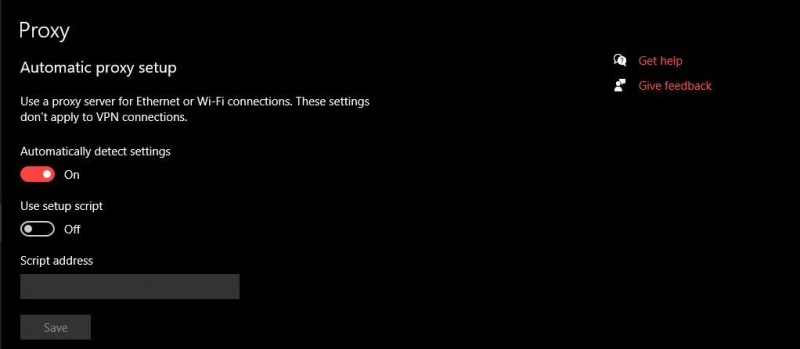
Kao što smo omogućili skriptu za postavljanje automatskog postavljanja proxyja. Sada možemo dati adresu odjeljku 'adresa skripte'. Zatim pritisnite gumb 'Spremi' da biste spremili promjene na proxyju.
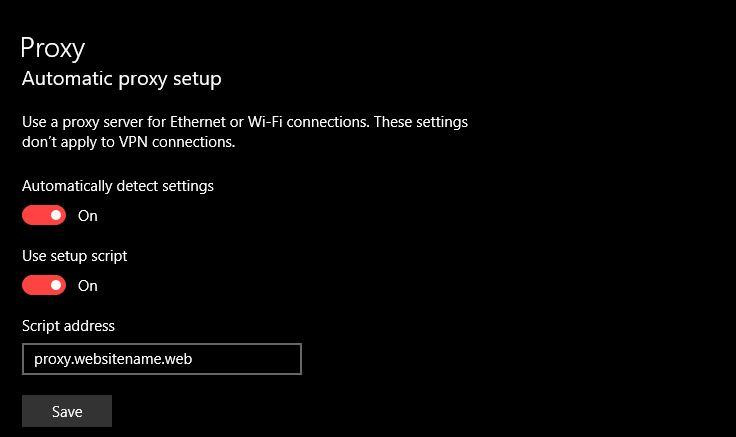
Izmijenili smo automatsku postavku proxyja na gornjoj slici. Sada, kada se pomaknemo prema dolje, imamo još jedan odjeljak ručnog postavljanja proxyja. Ovdje možemo ručno promijeniti postavke proxyja. Uključite gumb 'koristi proxy poslužitelj' koji nam omogućuje ispunjavanje polja.
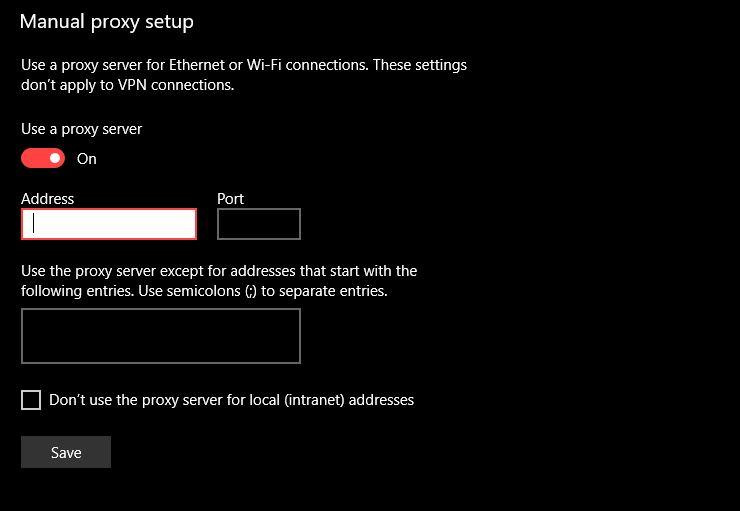
Dali smo adresu web stranice polju 'Adresa' i postavili port '8080' u polju porta. Adresa i polje se mogu promijeniti prema želji korisnika. Također, označili smo posljednju opciju koja je ograničenje za nekorištenje proxy poslužitelja za lokalne adrese. Zatim kliknite na gumb za spremanje.
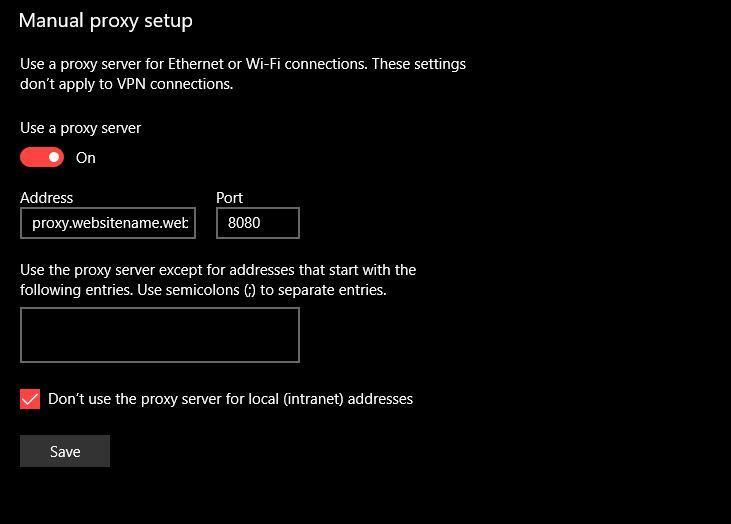
Sada smo promijenili proxy postavku iz chrome aplikacije. Možemo onemogućiti sve proxy postavke koje smo promijenili isključivanjem svih proxy postavki koje su uključene.
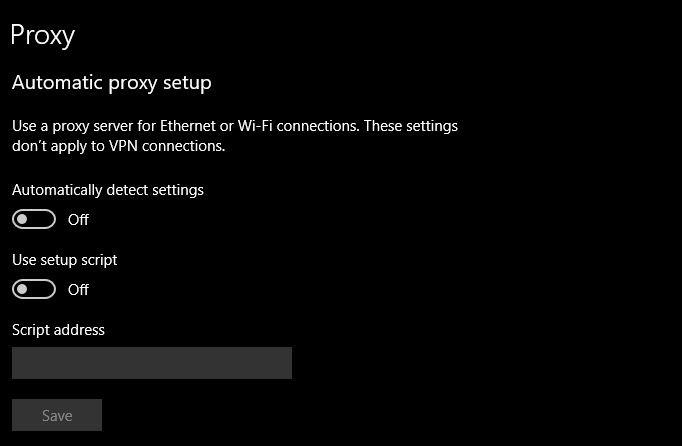
Imamo alternativni način za promjenu proxy postavki u Chromeu. Za postavke proxyja možemo koristiti proxy upravitelje. Proxy manager nam omogućuje korištenje različitih metoda konfiguriranja proxyja. Ovi proxy upravitelji pružaju sučelja jednostavna za korištenje za promjenu postavki proxyja. Proxy upravitelji kao što je FoxyProxy dopuštaju nam promjenu postavki proxyja unutar Chromea ili bilo kojeg drugog preglednika. Dodatak za preglednik koji nudi ovaj jedinstveni proxy upravitelj olakšava izmjenu proxyja.
Zaključak
Proxiji imaju značajne prednosti za gotovo svakog korisnika interneta. Internetski proxyji mogu ponuditi povećanje sigurnosti i privatnosti prilikom surfanja za proširenje poslovnih izbora i potencijalne zarade. Pokazali smo upute za promjenu proxyja u Chromeu. Kada postavimo chrome proxy, naše će pregledavanje biti sigurnije i privatnije. Postavka chrome proxyja poboljšava online iskustvo na razne načine jer ima mnoge prednosti.